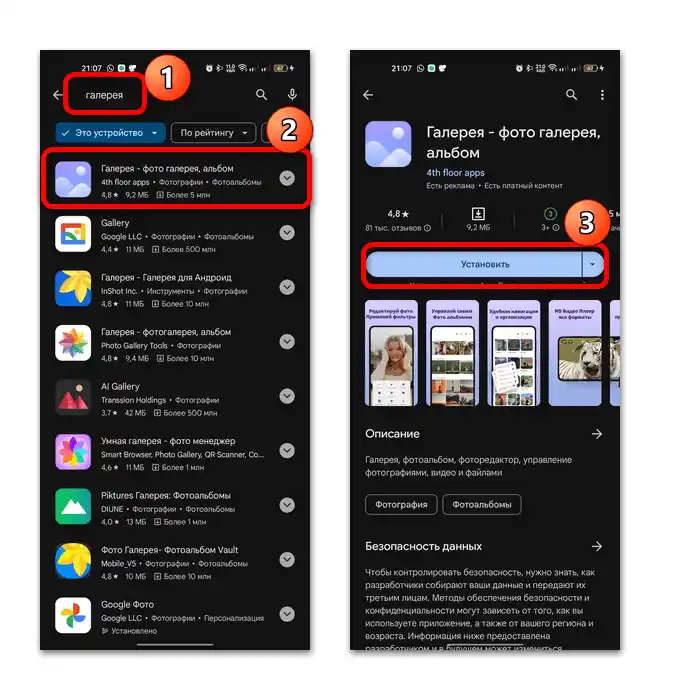Obsah:
Způsob 1: Selhání v práci "Galerie"
Nejčastěji je důvod, proč se fotografie neodstraňují z "Galerie" na zařízení Android, problém v samotném softwaru. To se týká jak předinstalovaného nástroje, tak i třetích stran aplikací, které se používají pro prohlížení obrázků a fotografií. Existuje několik způsobů, jak resetovat nastavení softwaru:
- Klepněte na ikonu ve tvaru ozubeného kola, abyste se dostali do systémových "Nastavení", poté přejděte do sekce s aplikacemi. V našem případě je navíc nutné vybrat položku "Správa aplikací" pro zobrazení seznamu nainstalovaného softwaru.
- V dalším okně najděte "Galerii"/"Fotografie". V některých případech je třeba povolit zobrazení vestavěných aplikací (někdy jsou umístěny v samostatné sekci). Klepněte na tři tečky v pravém horním rohu a vyberte "Zobrazit systémové procesy".
- Otevře se nové okno s informacemi a parametry aplikace. Nejprve se pokuste vymazat data v cache – klepněte na řádek "Využití paměti", poté vyberte funkci "Vymazat cache".
- Také můžete odstranit data aplikace, po čemž se stav softwaru vrátí do původního stavu, tedy všechny nahromaděné chyby budou vymazány stejně jako nastavení.
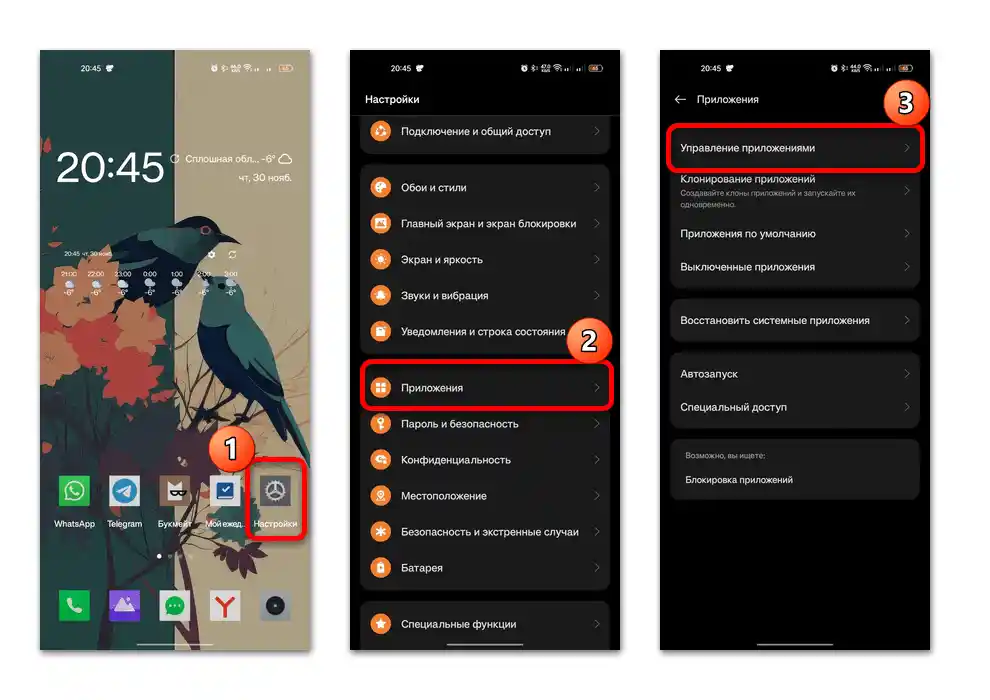
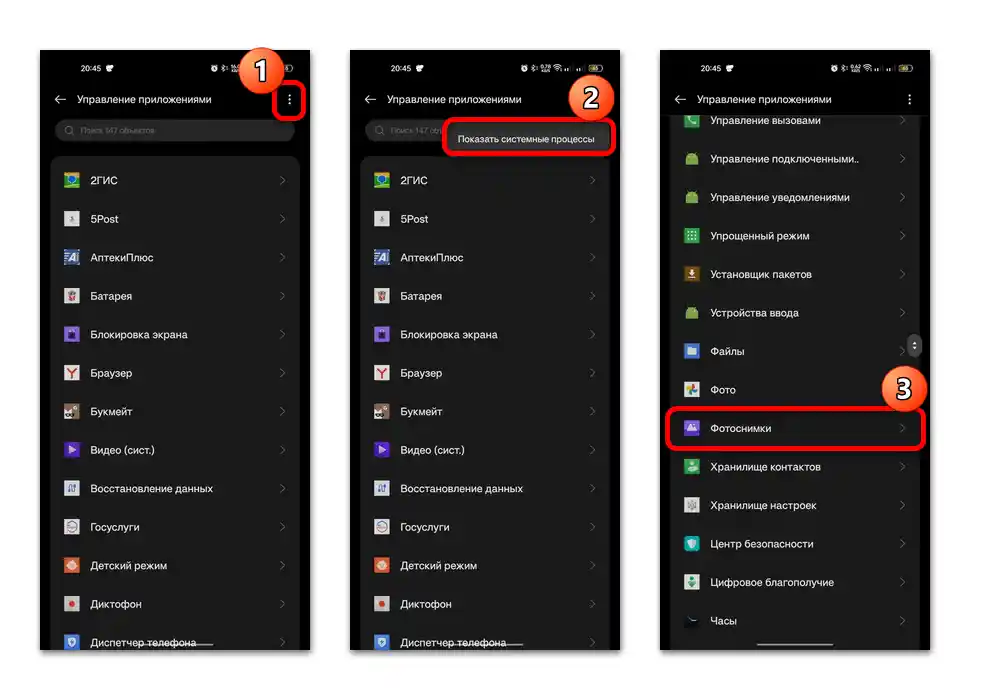
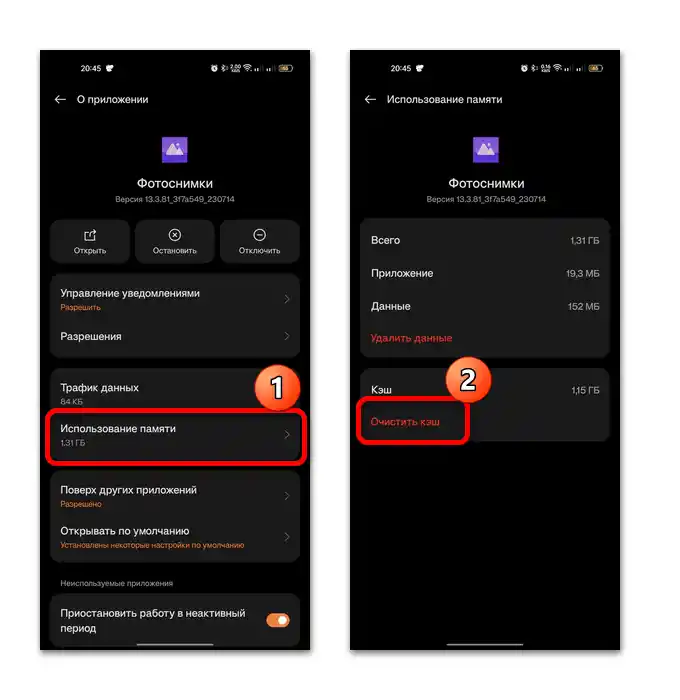
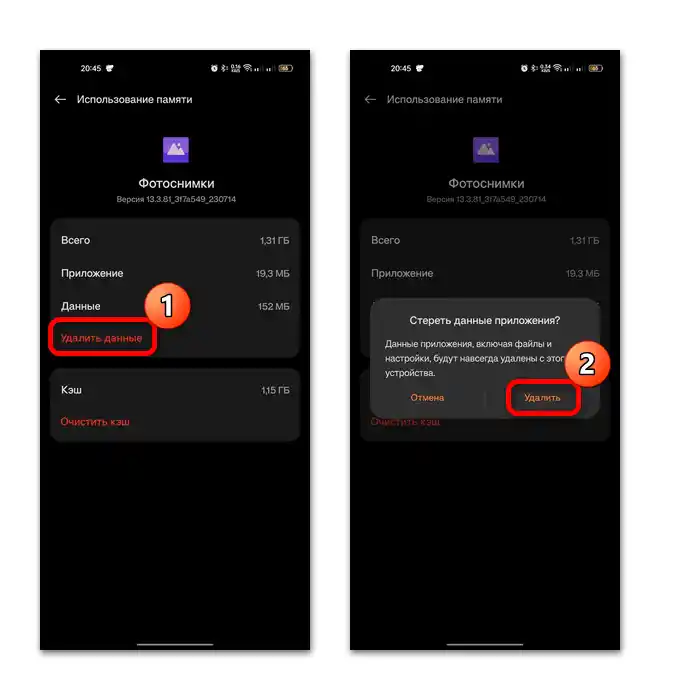
Pokud vymazání dat nepomohlo, restartujte aplikaci.Pro tento účel v okně s parametry softwaru stiskněte tlačítko "Zastavit" a potvrďte akci. Aplikace začne svou činnost po ručním otevření a tímto způsobem bude znovu spuštěna.
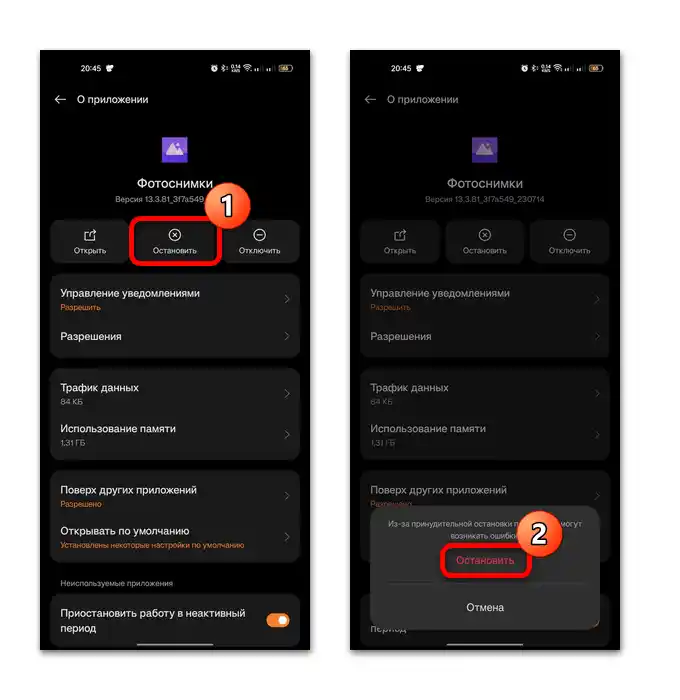
Způsob 2: Vypnutí cloudové synchronizace
Pokud se po odstranění fotografie znovu objeví v "Galerii", je téměř jisté, že je aktivní cloudová synchronizace s funkcí obnovy snímků. Například v Yandex Disku je k dispozici sekce "Offline", přes kterou se obrázky uložené v cloudu znovu dostávají do paměti zařízení. Na příkladu této služby si ukážeme, jak postupovat v podobné situaci:
- Spusťte aplikaci cloudového úložiště a klepněte na avatar profilu, poté vyberte položku "Nastavení".
- Přejděte k bloku "Nastavení aplikace" a najděte řádek "Aktualizace sekce Offline". Z rozbalovacího menu vyberte položku "Vypnout".
- Pokud je to nutné, můžete odstranit všechny již stažené soubory, které se nacházejí v sekci "Offline". K tomu se dotkněte řádku "Vymazat sekci Offline" a potvrďte rozhodnutí.
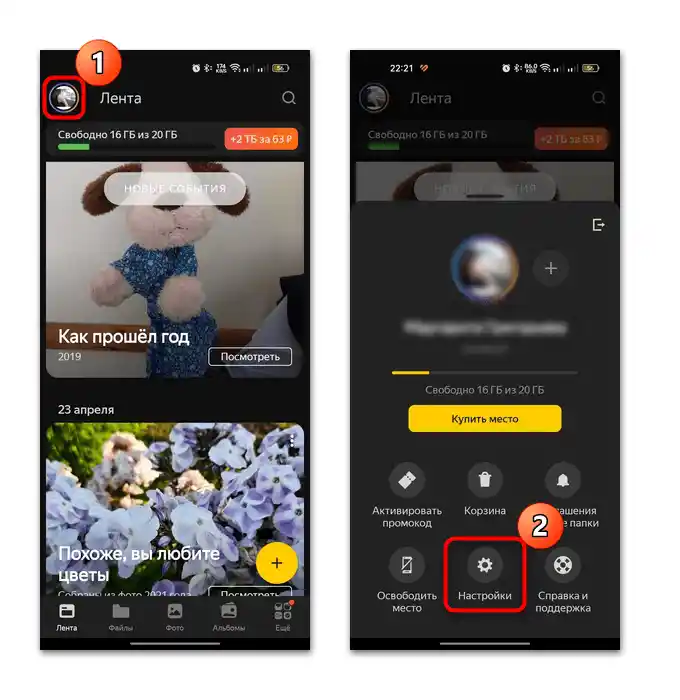
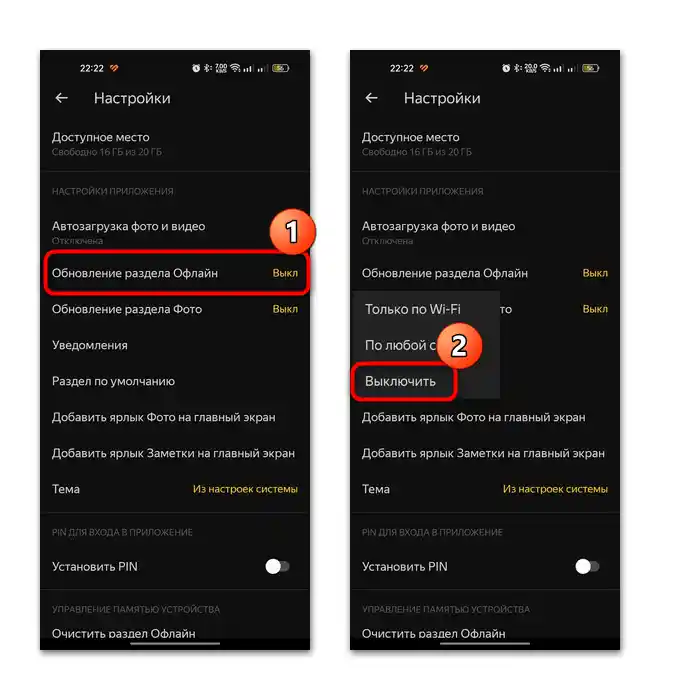
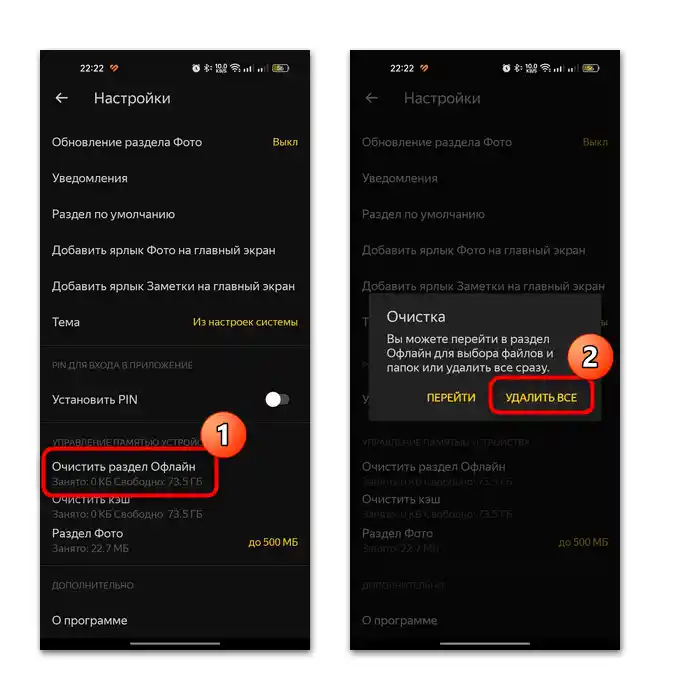
Ne všechna cloudová úložiště umožňují automatickou synchronizaci s zařízením, při které dochází k obnově odstraněných souborů. Vždy se však můžete seznámit s nastavením aplikace, kde může být příslušná sekce s parametry.
Čtěte také: Jak odstranit foto z Google Fotek
Způsob 3: Správa oprávnění
Někdy v důsledku chyb nebo činnosti třetího softwaru dojde k tomu, že je přístup k souborovému systému pro "Galerii" omezen.V tomto případě stačí ručně poskytnout všechna potřebná oprávnění pro správnou funkci předinstalované aplikace:
- Přes systémové "Nastavení" přejděte do sekce "Ochrana soukromí", poté vyberte položku "Správa oprávnění".
- V zobrazeném seznamu programových a hardwarových komponent klikněte na "Fotografie a videa". Dále je třeba v bloku "Zakázáno" najít předinstalovanou "Galerii" (nebo jinou aplikaci, která se používá pro prohlížení obrázků a fotografií).
- Zbývá pouze povolit přístup k souborům zaškrtnutím příslušné položky.
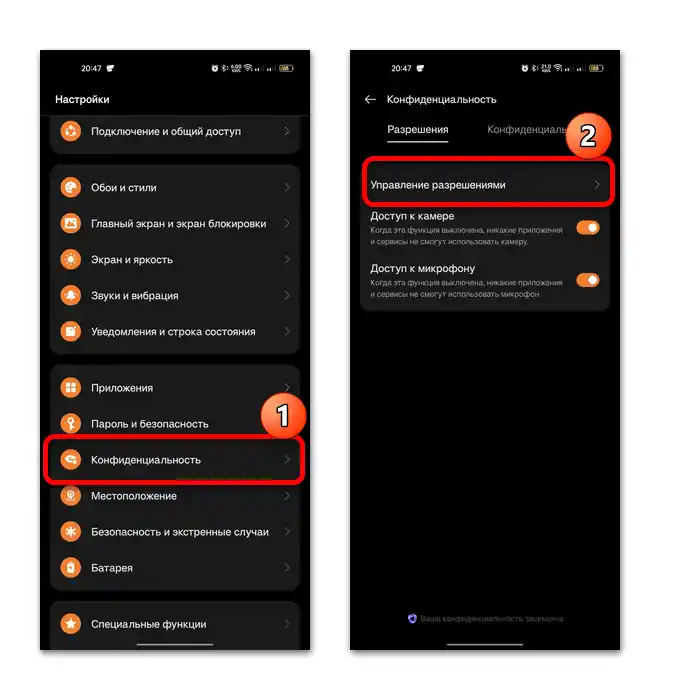
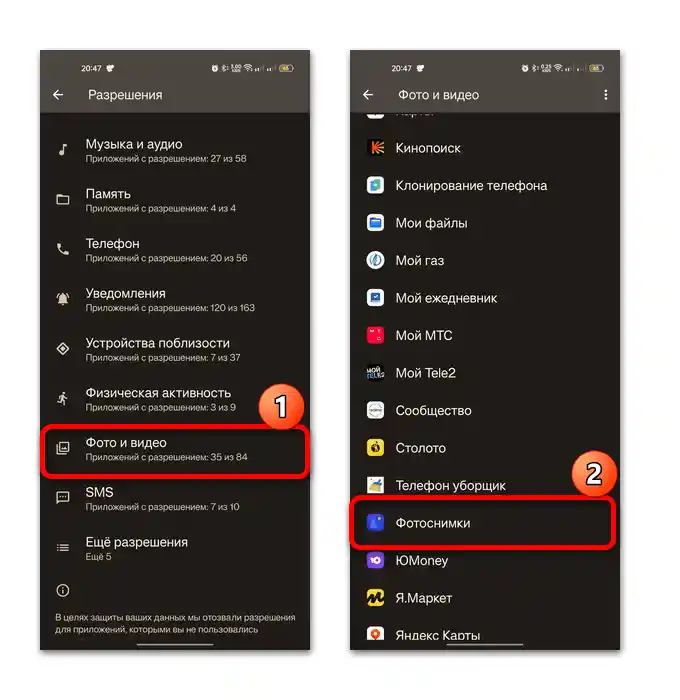
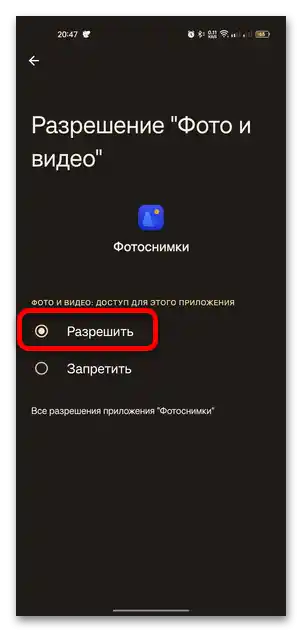
Při všech oprávněních bude přes "Galerii" možné spravovat fotografie, včetně jejich mazání.
Způsob 4: Kontrola na viry
Jak podivné, ale někdy škodlivé nástroje, které se dostaly do systému, brání správné funkci předinstalovaného softwaru. Například mohou blokovat přístup k adresáři v místním úložišti, kde se nacházejí fotografie. Pokud předchozí způsoby nepomohly, zkontrolujte zařízení Android na přítomnost virů pomocí doporučení z našeho samostatného materiálu. Pro dosažení nejefektivnějšího výsledku je lze aplikovat v kombinaci.
Podrobnosti: Způsoby hledání virů na platformě Android
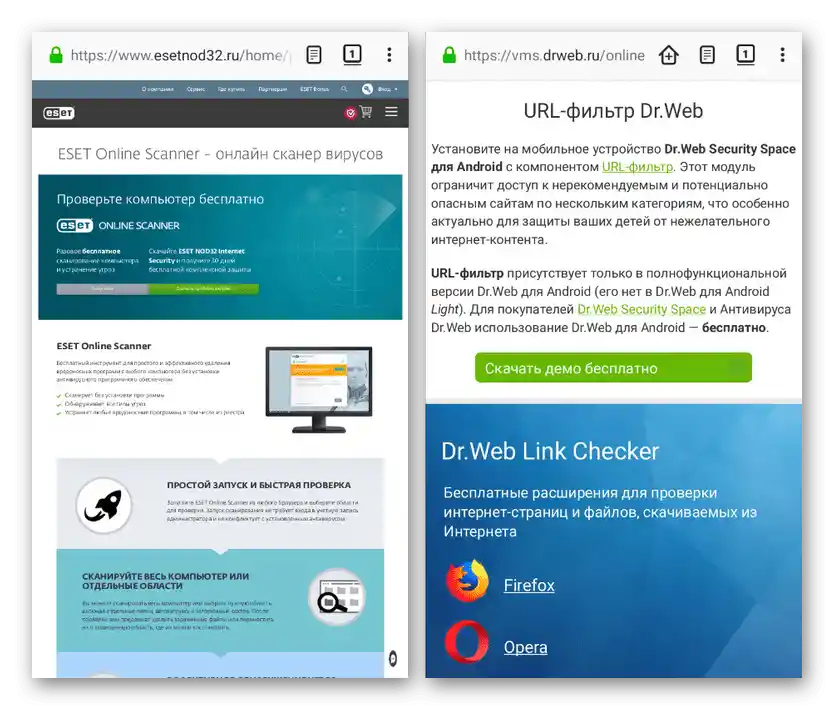
Způsob 5: Obnovení nastavení
Když ani kontrola na viry nepřináší požadovaný výsledek, je pravděpodobné, že příčina je poměrně hluboko v OS, až po poškození systémových souborů. Vzhledem k tomu, že integrované prostředky pro obnovení integrity dat v Androidu nejsou k dispozici, může být nutné obnovit nastavení do továrního stavu. Ale nejprve bude potřeba příprava, pomocí které bude možné obnovit některé smazané soubory a aplikace.O fázích přípravy a způsobech resetování nastavení Android zařízení na tovární nastavení psal náš autor podrobněji v samostatném článku.
Podrobnosti: Resetování nastavení na Android zařízení
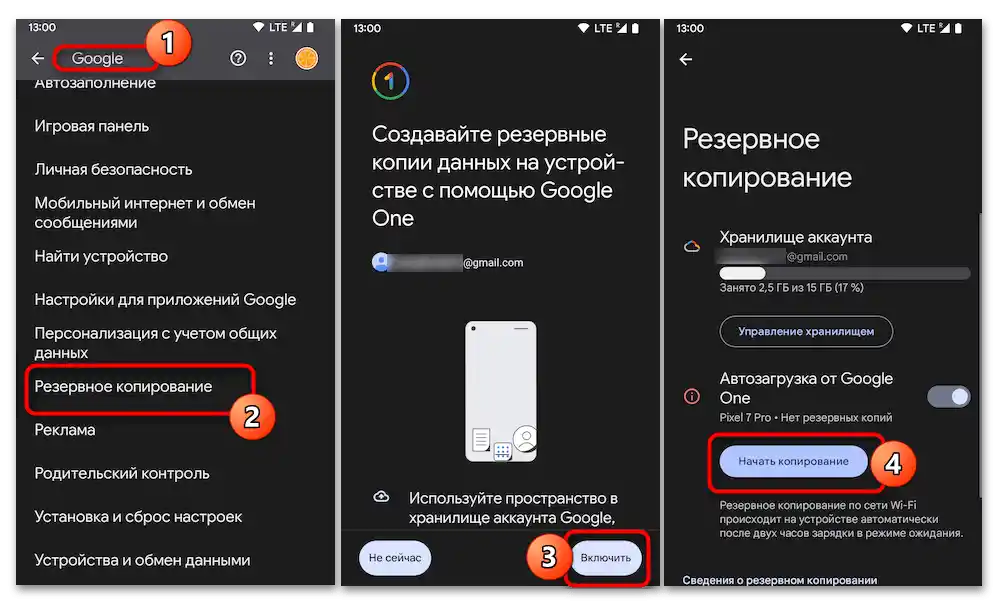
Alternativní metody odstranění fotografií
Tato část článku v podstatě není řešením problému s odstraňováním fotografií v "Galerii", ale bude užitečná, pokud je potřeba snímky rychle smazat a není čas nebo možnost opravit chyby. Níže se podíváme na několik alternativních možností, které umožňují smazat fotky z paměti zařízení obcházením "Galerie".
Možnost 1: Správce souborů
Jedním z nejpopulárnějších a nejúčinnějších řešení pro odstraňování souborů, včetně fotografií, je jakýkoli správce souborů. Jak už chápete, může být použit jak předinstalovaný aplikace (pokud se právě nepoužívá), tak i externí průzkumník (pokud je problém ve vestavěném). Algoritmus činností bude obvykle podobný tomu, na co jste zvyklí. Můžete se seznámit s některými z těchto správců souborů podrobněji, pokud přejdete na náš přehled na webu.
Podrobnosti: Správci souborů pro Android
- Spusťte vybraného správce souborů, otevřete místní úložiště, poté složku "DCIM" a "Camera" (adresář, kde se ukládají fotografie pořízené fotoaparátem).
- Dlouhým stiskem vyberte ten snímek, který chcete smazat, poté se dotkněte tlačítka "Smazat" a potvrďte akci.
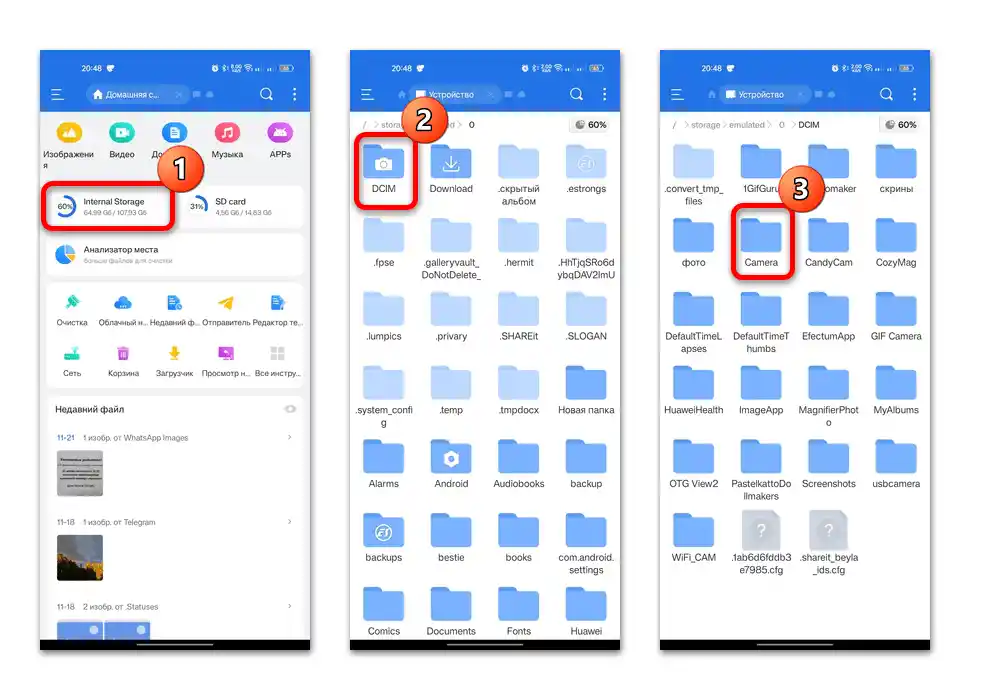
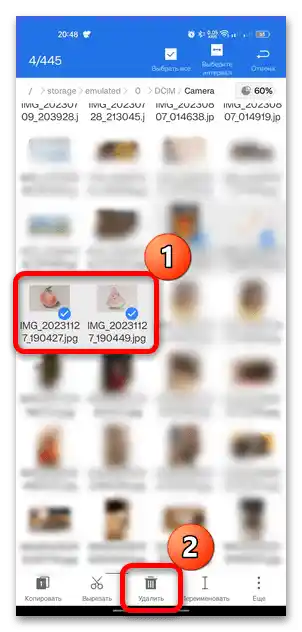
Možnost 2: Specializovaný software
Pro Android byla vyvinuta speciální aplikace, pomocí kterých můžete odstranit nepotřebné fotografie, takže můžete využít tuto možnost, pokud snímky nelze odstranit z "Galerie" standardním způsobem.Obvykle takový software disponuje dalšími funkcemi, které umožňují vyčistit paměť zařízení, například vyhledáváním duplicitních souborů nebo nepotřebných dat.
Jednou z takových aplikací je Photo Cleaner, kterou si můžete stáhnout zdarma z oficiálního obchodu Google. Nejenže třídí fotografie pomocí filtrů, ale také organizuje pohodlné prohlížení a poskytuje informace o každém z obrázků.
- Stáhněte a nainstalujte software, poté po prvním spuštění poskytněte všechna potřebná oprávnění pro jeho fungování. Klepněte na ikonu v pravém horním rohu, abyste vybrali fotografie, poté označte ty, které chcete smazat, a stiskněte tlačítko ve tvaru koše.
- Chcete-li otevřít seznam všech funkcí aplikace, použijte menu stisknutím tří vodorovných čar v levém horním rohu. Odtud můžete přejít k různým sekcím, například k duplicitním fotografiím nebo velkým souborům.
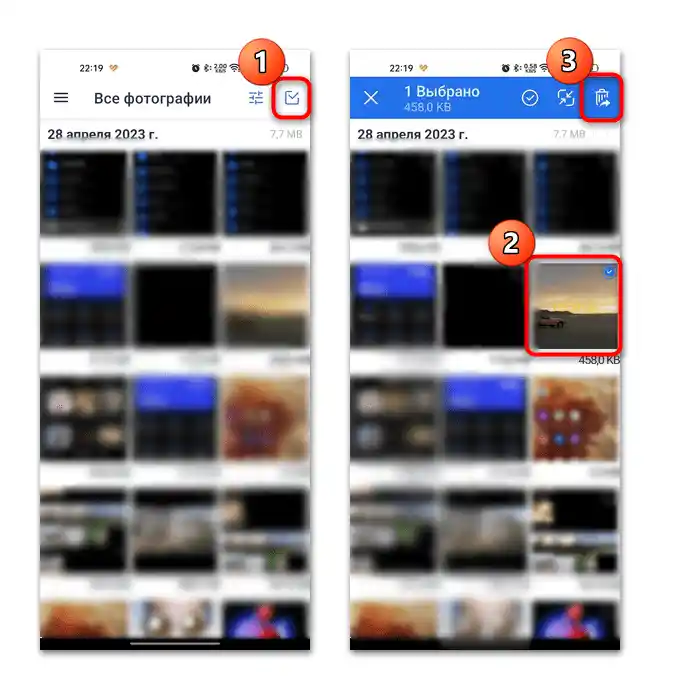
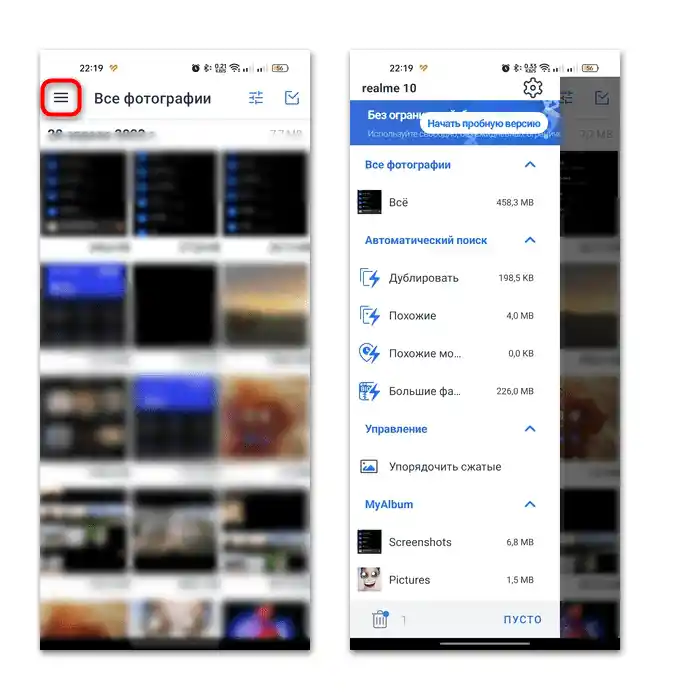
Všechny smazané fotografie se dočasně nacházejí ve vestavěné "Koši", do kterého se můžete dostat také přes hlavní menu. Obrázky odtud jsou z zařízení trvale odstraněny, aby se uvolnilo místo v paměti.
Možnost 3: Připojení k PC
Fotografie lze odstranit také pomocí počítače, pokud připojíte mobilní zařízení k němu. Výhodou této metody je, že můžete provést hromadné mazání, změnu názvu a také uspořádat "Galerii". O tom, jak připojit Android k PC, jsme se dříve podrobněji zabývali.
Více informací: Připojujeme mobilní zařízení k počítači
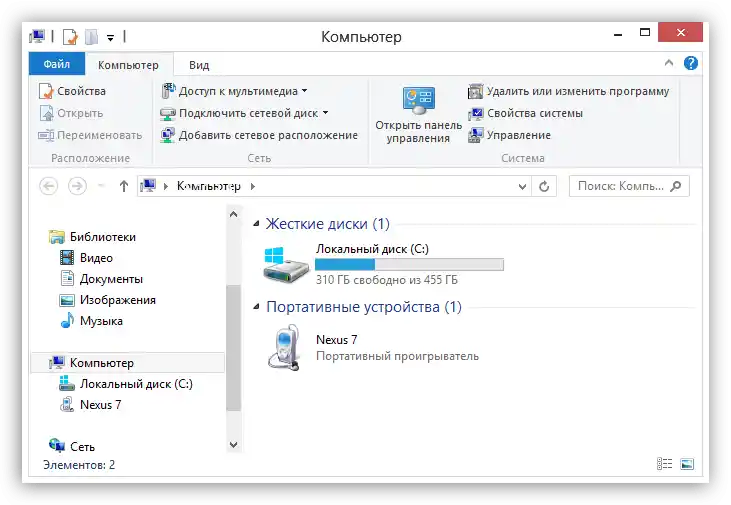
Možnost 4: Alternativy "Galerie"
Pokud došlo k problému s mazáním fotografií na straně předinstalované "Galerie", zkuste využít alternativy aplikace. Obvykle mají jejich funkční možnosti prakticky identické, což umožňuje nejen používat různé nástroje, ale také nastavit vybraný program jako výchozí.
V obchodě Google Play Market a různých oficiálních obchodech (u Samsungu, Huaweie atd.) je poměrně široký výběr podobných aplikací.Stačí zadat "galerie" do vyhledávacího pole a stisknout tlačítko Enter, po čemž se zobrazí impozantní seznam alternativ. Vyberte vhodnou variantu (orientujte se podle počtu stažení a počtu pozitivních recenzí od ostatních uživatelů). Zbývá přejít na stránku s popisem programu a stisknout tlačítko "Nainstalovat".